随着科技的发展,电脑系统的重装已经变得越来越简单。使用U盘重装电脑系统是一种快捷、方便的方法。本文将详细介绍如何利用U盘给电脑重装系统,帮助读者解决系统问题,提升电脑性能。
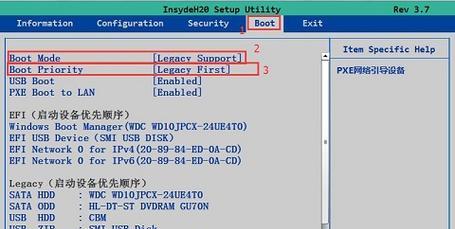
1.确定U盘的可用性——检查U盘是否满足要求,确保其容量大于所需的系统镜像文件,并确保U盘内没有重要数据,因为所有数据将会被清空。
2.下载系统镜像文件——从官方网站或可信源下载所需的操作系统镜像文件,确保镜像文件的完整性和安全性。
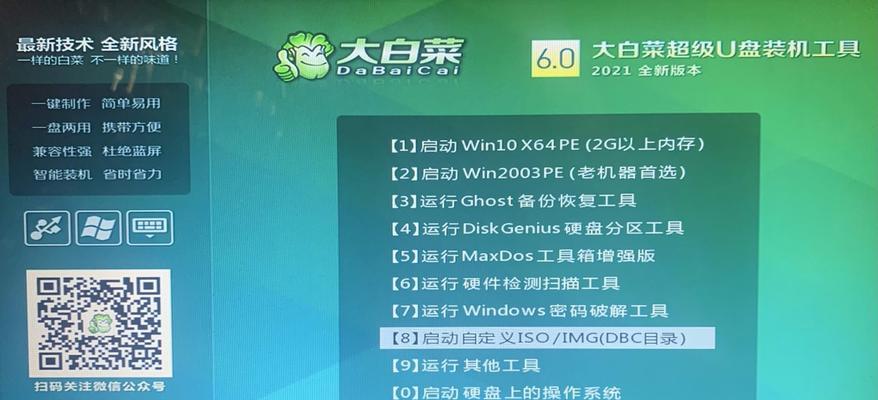
3.格式化U盘——将U盘连接至电脑,并进行格式化操作,将其准备为系统镜像文件的存储介质。
4.创建启动U盘——使用专业的U盘启动制作工具,将下载好的系统镜像文件写入U盘,并设置U盘为启动盘。
5.设置电脑启动方式——重启电脑,在开机时按下相应的快捷键(通常是F2、F10或Del键)进入BIOS设置界面,将启动方式更改为从U盘启动。
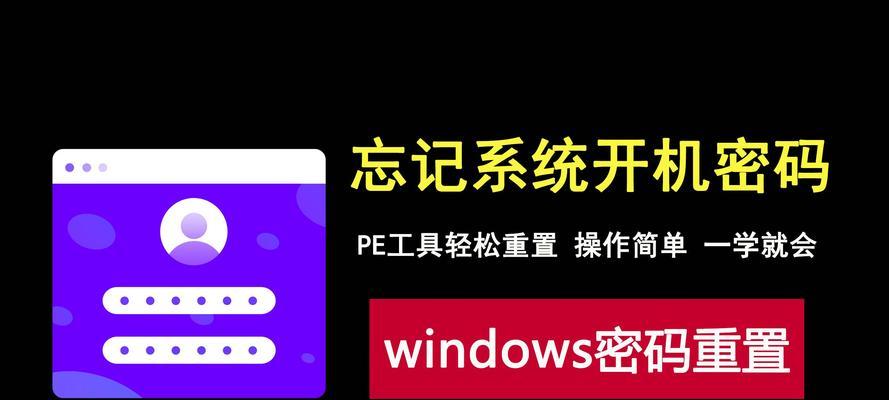
6.进入系统安装界面——重启电脑后,系统将从U盘启动,进入系统安装界面,按照提示选择安装语言和地区。
7.选择系统安装类型——根据个人需求选择系统安装类型,如全新安装或保留文件的升级安装。
8.确定系统安装位置——选择系统安装的磁盘分区和安装位置,并对磁盘进行格式化操作。
9.安装系统文件——等待系统文件的复制和安装过程,可能需要一段时间,请耐心等待。
10.配置系统设置——根据个人需求配置系统设置,如网络连接、账户和密码等。
11.更新系统和驱动程序——完成系统安装后,及时更新系统补丁和安装最新的驱动程序,以保证系统的稳定性和安全性。
12.安装必要的软件——根据个人需要,安装常用软件和工具,以满足日常使用的需求。
13.还原个人数据——如果之前备份了个人数据,可以在重装系统后进行数据还原操作,恢复个人文件和设置。
14.进行系统优化——删除不需要的预装软件、清理无用文件、优化系统启动和性能,以提升电脑运行速度。
15.备份系统——在系统安装和优化完成后,建议及时备份系统,以便日后出现问题时恢复至初始状态。
通过使用U盘重装电脑系统,我们可以轻松解决系统问题,提升电脑性能。只需准备好U盘和系统镜像文件,按照步骤操作,即可完成重装过程。希望本文能帮助读者更好地利用U盘重装电脑系统,并提高电脑使用体验。
标签: #重装系统









